iOS 17/18 버그에 대한 총정리 및 해결방법
누군가는 iOS 17/18의 새로운 기능들을 즐기는 반면, 다른 이들은 iOS 17/18/베타 버그를 고치는 방법을 찾고 있습니다. 이 현상은 iOS 사용자들에게는 새로운 것이 아닙니다. 왜냐하면 모든 iOS 업데이트는 새로운 버그를 같이 불러오기 때문이죠. 이 글에서는 1/베타 2/베타 3/베타 4/베타 5에 있는 iOS 17/18 버그들과 공개 베타 1,2에서 흔히 찾을 수 있는 버그들을 둘러보고 이러한 오류들을 프로답게 고쳐나갈 수 있는 방법들을 공유하도록 하겠습니다! 가장 최신의 iOS 17/18 버그를 언급하면서 시작하죠.

- 파트 1: 최신 iOS 17/18 버그들 (계속 업데이트 중)
- 파트 2: iOS 17/18 버그 & 업데이트가 안 되는 문제를 단 한번에 해결하는 방법
- 파트 3: iOS 17/18 기능들 | 아셔야 할 팁과 요령들
- iOS 17/18에 대해 자주 묻는 질문들
파트 1: 최신 iOS 17/18 버그들 (계속 업데이트 중)
많은 iOS 17/18 사용자들은 유사한 종류의 버그들을 제보하고 있는데, 이는 문제가 애플로부터 초래되었다는 것을 분명하게 하는 것입니다. 다음은 전 세계 사람들이 경험하고 있는 가장 흔한 iOS 17/18 버그들입니다.
1. iOS 17/18 업데이트 이후 아이폰이 복원 모드에 갇혀 있음
아이폰이 복원 모드에 갇히게 되는 것은 여러 이유로 인해 발생할 수 있습니다. 대부분의 경우에는 iOS 17/18 업데이트에 관련되어 있습니다. 업데이트 과정이 방해되거나 실패할 경우에 여러분의 아이폰은 복원 모드에 돌입할 수 있습니다.
2. 아이폰 배터리 소모
새로운 iOS 업그레이드는 배터리 친화적이어야 하지만, 아이폰이 배터리를 원래보다 더 많이 소모할 경우에는, 이는 주로 새로운 업데이트 때문일 것입니다. 그리고 iOS 17/18에서는 많은 사람들이 기기를 사용하고 있지 않음에도 배터리 소모 문제를 겪고 있습니다. 사용자들은 하루에 걸쳐서 기기를 주기적으로 충전해야 합니다. 이에 대해서 적용할 수 있는 해결책은 iOS 17/18의 업데이트된 버전을 설치할 때까지 iOS 버전을 다운그레이드하는 것입니다.
3. 아이폰 과열
새로운 iOS 17/18 업데이트에서는 아이폰이 마치 불이 붙은 벽돌처럼 느껴집니다. 기기의 과열은 무언가 하드웨어와 호환되지 않는다는 것을 명백히 보여줍니다. 소프트웨어가 기기의 하드웨어 부품을 효율적으로 통합하지 못하게 되면 기기 내에 열기를 생성하게 됩니다. 이는 전기 부품, 특히 배터리에 좋지 않은 현상입니다.
4. 음악 앱이 비정상적으로 종료됨
iOS 17/18으로 업데이트하신 분들 중에 열성적인 애플 뮤직 사용자인 분들 계실까요? 만약 계시다면, 열 받게 하는 버그들을 수도 없이 경험하셨을 수도 있겠습니다. 이러한 버그들은 재생 오류, 앱의 비정상적 종료, 프리징, 혹은 동기화 문제들을 포함할 수 있는데, 이는 여러분의 음악 감상 경험에 방해가 될 수 있습니다. 만약 여러분이 iOS 17/18에서의 애플 뮤직과 관련해서 비슷한 문제들을 겪고 있는 여러 사용자들 중 한 명이라면, 혼자가 아니라는 것을 알고 계셨으면 좋겠습니다. 자세한 사항은 이곳에서 찾을 수 있습니다.
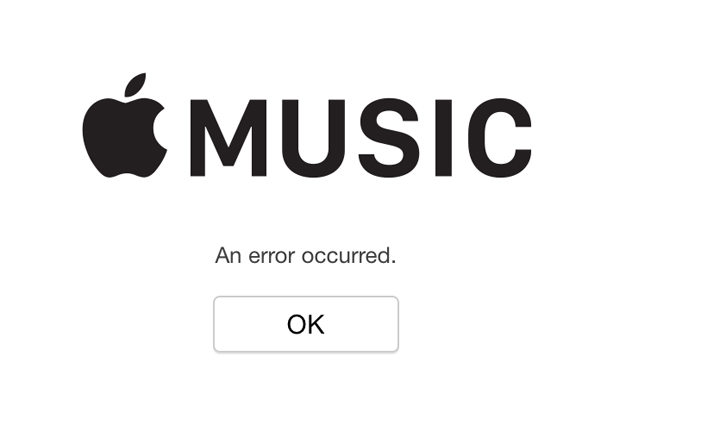
5. 홈 화면에서 위젯들이 작동하지 않음
이 버전의 iOS에서는, 사용자들은 홈 화면의 위젯들이 올바르게 작동하지 않는 문제들을 마주한 바 있습니다. 이 문제는 월렛, 애플 뮤직, 메일, 피트니스, 날씨, 등의 여러 위젯들에 영향을 끼칩니다. 사용자들은 이러한 위젯들이 기대했던 것과 달리, 어떤 데이터도 보여지지 않거나 업데이트가 실패한다고 제보하였습니다.
이러한 문제를 마주하게 되시면, 문제를 보이는 위젯과 관련된 특정 앱을 여실 수 있습니다. 앱을 실행함으로써, 위젯은 관련 정보를 채우고 나타낼 것입니다. 하지만, 위젯에서 보이는 데이터는 나중에 가서 또 사라져서 위젯이 새로 고침 될 수 있도록 다시 열어져야 한다는 것을 참고하셔야 합니다.
6. 키보드가 텍스트 영역을 덮음
사용자들은 화면에 보이는 키보드가 텍스트 영역을 방해함으로써 입력되는 내용물을 보기 어렵게 만드는 문제를 제보하였습니다. 이 문제는 여러 앱들에서 관측되었고, 이는 불편함과, 사용자들이 텍스트를 정확하게 입력할 수 있는 능력을 방해하는 문제를 초래합니다.
이 문제를 마주하게 된다면, 기본적인 문제 해결 방법은, 문제의 앱을 강제 종료하고 다시 여는 것입니다. 이는 앱의 인터페이스를 새로 고치는 것, 그리고 키보드가 텍스트 영역과 중복되게 하는 일시적인 오류들을 해결하는 데 도움이 될 수 있습니다.
7. 라이브 배경화면이 작동하지 않음
몇몇 사용자들은 기대했던 대로 라이브 배경화면이 기기에서 작동하지 않는 문제를 경험한 바 있습니다. 라이브 배경화면은 미묘한 애니메이션이나 반응적인 요소들을 나타냄으로써 기기의 홈 화면과 잠금 화면의 시각적인 흥미를 향상시키는, 역동적인 배경화면입니다. 하지만, 몇몇 사용자들은 라이브 배경화면이 제대로 작동하지 않거나 움직이지 않는 문제를 제보하였습니다.
이 문제를 해결하기 위해서는, 아이폰 11 프로나 이후 모델에서 캡쳐된 라이브 사진을 사용하는 것이 권장됩니다. 라이브 사진들은 배경화면으로 설정될 수 있고 라이브 배경화면에서의 역동적인 효과를 비슷하게 제공할 수 있습니다. 라이브 사진을 대체로 사용함으로써, 사용자들은 움직이는 배경화면 경험을 원했던대로 경험할 수 있습니다. 라이브 배경화면이 원래 의도대로 작동하지 않았어도 말이죠.
8.iOS 17/18업데이트 이후 WiFi가 작동하지 않음
iOS 베타 3 업데이트의 설치를 한 이후에, nickkgar라고 불리는 사용자는 WiFi 기능이 작동하지 않는다는 것을 제보했습니다. 이 문제가 이 사용자에 한정되어 나타나는 것인지, 아니면 동일한 업데이트를 설치한 다양한 사용자들에게도 영향을 미치는 것인지는 불확실합니다. 이 문제의 정확한 원인과 범위를 판단하기 위해서는 더 많은 정보가 필요할 것입니다.
9. 홈 화면 상태 바에서 통신사 신호 바가 나타나지 않음
SnkArmz는 셀룰러 네트워크의 신호 강도를 나타내는 통신사 신호 바가 홈 화면의 상태 바에서 보이지 않는 문제를 겪었습니다. 이 문제는 현재 신호 강도를 알기 어렵게 만들고, 전화를 송/수신하고, 문자를 보내거나 안정적으로 셀룰러 데이터에 접근할 수 있는 사용자의 능력에 영향을 미칠 수 있습니다.
이 문제를 해결하기 위해서는, 간단한 해결책은 기기를 재부팅하는 것입니다. 기기를 재부팅하는 것은 시스템을 새로 고침하는 데 도움을 줄 수 있고 홈 화면 상태 바에 있는 통신사 신호 바가 다시 보이게 할 수 있습니다.
10. 블루투스가 작동하지 않음
iOS 17/18/베타에서 블루투스 연결 문제를 겪고 있다면, 블루투스 기기와 연결에 난관을 겪거나, 갑작스런 연결 해제, 혹은 기기가 아예 인식되지 않는 것과 같은 문제들을 마주할 수 있습니다. 이 문제를 해결하기 위해서는.
11. 신호 아이콘이 움직임
유저는 Reddit에 게시물을 올렸는데요, 아이폰 13/16을 iOS 17/18 공개 베타로 업데이트 했지만 신호 아이콘이 마치 신호를 탐색하는 것처럼 움직였다고 합니다.
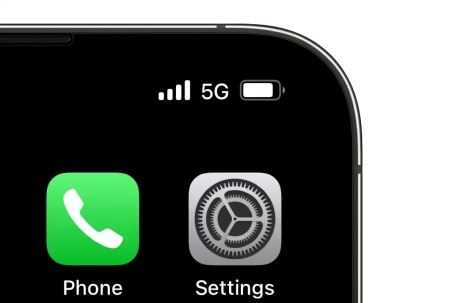
12. 잠금 화면 그리고 홈 화면 배경화면이 사라짐
한 유저는 iOS 17/18 공개 베타 버그들은 또한 잠금 화면과 홈 화면 배경화면이 사라지는 문제를 포함한다고 했습니다. 잠금 화면에서는 시계가 보통 레이아웃과 색상으로 초기화되었고 위젯 또한 사라졌습니다. 이 버그들은 아이폰 지역을 새로운 곳으로 변경하고 다시 원래대로 되돌림으로써 해결될 수 있습니다.
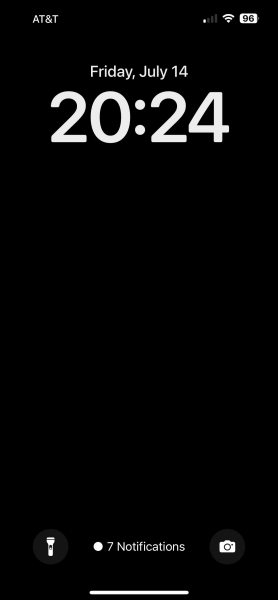
13. iOS에서 iCloud 백업이 작동하지 않음
많은 사용자들은 iCloud 백업에서 최근 백업이 iOS 17/18 개발자 베타 4에서 완료될 수 없다는 메시지를 보냈다고 말했습니다. 더 나아가, 현재 백업 사이즈와 다음 백업 사이즈에는 주목할만한 차이점이 있는데, 이는 예상 외로 나타난 것으로 보입니다. iCloud 백업을 활용하는 그 어떤 앱도 저장 공간에서의 상당한 증가량을 보이지 않는데, 이는 이 변수를 설명하지 못하고 있습니다.
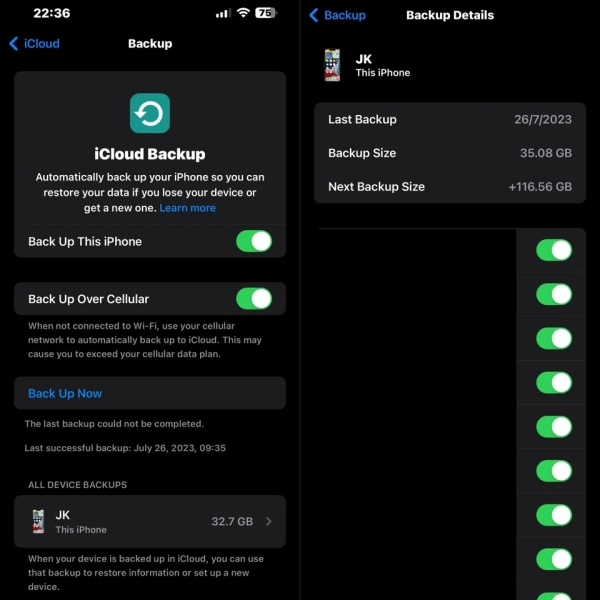
14. Face ID가 올바르게 작동하지 않음
많은 사용자들은 iOS 17/18으로 업데이트한 뒤에 Face ID가 제대로 작동하지 않는다는 것을 제보했습니다. 이는 특히 iOS 17/18/베타 4 & 5로 업데이트한 아이폰 11에서 그 빈도가 높습니다. iOS 17/18 업데이트 이후에 Face ID가 작동하지 않는 7가지 기본 방법들을 준비하였는데요, 다음과 같습니다:
- 지원되는 기기들을 확인하세요.
- TrueDepth 카메라를 덮지 마세요.
- Face ID를 초기화하세요.
- 아이폰에서 모든 설정들을 초기화하세요.
- 아이폰을 재부팅 혹은 강제 재부팅하세요.
- 최신의 iOS 18/17/16 베타 버전으로 업데이트하세요.
- Try ReiBoot & 4uKey를 사용해 보세요.
기억하세요, iOS 17/18베타 소프트웨어는 여전히 시험 단계에 있고 버그와 호환성 문제들을 포함하고 있을 수 있습니다. 애플에 피드백을 제공하고 베타 버전들이 최종 공개 버전과 동일한 안정성과 기능성을 갖추지 못할 수 있다는 것을 인지하고 있는 것이 중요합니다.
파트 2: iOS 17/18버그 & 업데이트가 안 되는 문제를 단 한번에 해결하는 방법
iOS 17/18 버그들에 대한 해결 방법들과 업데이트 과정에서 마주할 수 있는 문제들을 나열하였습니다. iOS 17/18으로 업데이트한 이후에 아이폰 사용자가 마주할 수 있는 어려운 문제는 바로 문제의 근원을 찾는 것입니다. 어떤 오류나 에러가 여러분의 경험을 방해할 수 있는지 알 수 없습니다.
이러한 상황에서는, 스마트 도구들이 아이폰에 있는 모든 iOS 17/18 버그들을 자동적으로 감지하고 해결하는 데에 꽤나 유용합니다. 심지어는, 여러분이 혼자서 찾을 수 없는 문제들을 해결하는 데에도 말이죠. Tenorshare ReiBoot ( 테너쉐어 레이부트)는 높은 성공률, 그리고 찾기 쉬운 기능들과 사용자 인터페이스를 통해서, 모든 iOS 17/18 베타 버그들, 그리고 평범한 기타 시스템 문제들을 수리하는 데 완전히 도움을 줄 수 있습니다.
ReiBoot를 다운로드하시고 컴퓨터에 설치하세요. 성공적으로 설치한 이후에는, 프로그램을 실행하시고 적절한 케이블을 통해서 아이폰을 컴퓨터에 연결하세요. 화면에 있는 시작 버튼을 클릭하시고 컴퓨터 프로그램이 기기를 감지했는지 확인하세요.

다음 화면에서는, 프로그램은 스탠다드 수리와 딥 수리라는 두 가지 옵션을 드릴 것입니다. iOS 문제들을 수리하면서 어느 데이터 손실도 끼치지 않을 것이기 때문에 스탠다드 수리를 선택하세요. 다음, 더 나아가기 위해서 스탠다드 수리 버튼을 누르세요.

Tenoshare ReiBoot는 여러분의 아이폰 모델에 따라서 펌웨어 패키지를 제안해드릴 것입니다. 다운로드 버튼을 누르세요. 아이폰에서 수리 과정을 수행하기 위해서 필요한 절차입니다.

펌웨어 패키지가 다운로드된 이후에는, 과정을 시작하기 위해서 스탠다드 수리 옵션 시작하기를 클릭하세요. 그리고 전체 과정 동안 아이폰이 연결된 상태로 남아 있도록 해주세요.

다 끝난 이후에 프로그램은 끝났다는 메시지를 화면에 보여드릴 것이고, 여러분의 아이폰도 재부팅될 것입니다. 이제 아이폰을 컴퓨터와 연결을 해제하고 업데이트 이전과도 같이 완전히 즐길 수 있습니다.

iOS 17/18에 대해 자주 묻는 질문들
질문1: iOS 17/18 vs. iOS 16
iOS 17/18 vs. iOS 16W에 대해 말을 이어나갈 때, 핵심적인 차이는 바로 새로운 기능들과 안정성입니다. iOS 16에서는 잠금 화면, 집중, iCloud 공유 사진 라이브러리, 영상에서의 라이브 텍스트 등, 새로운 기능들을 정말 많이 얻었습니다. iOS 17/18의 출시에서는, iOS 16에서 출시된 이전 기능들에 주요 개선들과 함께, 컨트롤 센터 다시 디자인하기, Point and speak 기능, 아이폰이 여러분의 목소리로 말할 수 있게 하는 기능 그리고 여러 엄청난 새 기능들도 보여졌습니다.
질문2: 아이폰에서 iOS 17/18 버그들을 어떻게 확인하나요?
아이폰에 있는 iOS 17/18 버그를 확인하기 위한 가장 간단한 방법 중 하나는 바로 Crossfade를 활성화하는 것입니다. 설정 >> 음악으로 가시고 >> Crossfade를 활성화하세요. Crossfade를 활성화한 이후에는, 설정에서 음악 설정에 접근할 수 없게 될 것입니다. 이는 다음 업데이트에서 해결될 버그입니다.
질문3:iOS 17/18 베타는 안정적이고 안전한가요?
실용적인 면에서는,iOS 17/18 베타는 안정적이고 사용에 있어 안전하지만 iOS 17/18에는 여러분의 보안이나 개인정보에 해롭지 않은 몇몇 버그들과 오류들이 있습니다. iOS 17의 새로운 기능들을 사용해보고 싶으시다면 더 나은 경험을 위해서 백업 기기와 함께 iOS 17 공개 베타를 설치하셔야 합니다.
질문4: iOS 17/18에서 16으로 다운그레이드할 수 있나요?
네, iOS 17/18/베타에서 iOS 16으로 손쉽게 다운그레이드할 수 있습니다. 아이폰 다운그레이드에 대한 사전 지식 없이도 이전 버전의 iOSf를 다운그레이드하기 위해서 Tenorshare ReiBoot를 사용하실 수 있습니다. 이는 아이폰을 다운그레이드하는 데 있어서 가장 안전한 방법입니다.
질문5: 아이폰에 존재하는 iOS 17/18 버그를 고치거나 iOS 17/18을 다운그레이드할 때 ReiBoot는 안전한가요?
ReiBoot은 아이폰에 있는 버그와 iOS 17/18을 쉽게 다운그레이드하는 것을 포함한 150개의 iOS 시스템 오류를 해결하기 위해 만들어진, 명망 있고 안전한 소프트웨어 도구입니다. ReiBoot는 사용자 친화적인 인터페이스를 제공하고 개인과 전문가들 모두에게 널리 사용되고 있습니다. 하지만 수리 간, 혹은 다운로드 과정 간에 발생할 수 있는 위험들을 예방하기 위해서 주의를 기울이고 지시사항을 정확히 따를 필요가 있습니다. 시스템 수리 과정 간에 데이터 손실에 대한 가능성이 존재하기 때문에, 시스템 수리를 위해 ReiBoot나 기타 소프트웨어 사용하기 전에 중요 데이터를 항상 백업해 두세요. 전체적으로, ReiBoot는 iOS 버그를 해결하거나 iOS 17/18에서 다운그레이드하는 데 있어서 안정적인 옵션이지만, 사용자들은 주의깊게 행동하시고 데이터 안전을 보장하기 위해서 백업을 해야 합니다.
결론
iOS 17/18/베타, 그리고 iOS 공개 베타를 포함한 완전히 새로운 iOS 17/18은 많은 버그들과 오류들이 들어 있습니다. 이 글에서는 가장 흔한 iOS 17/18 버그들을 언급하였고, 이러한 문제들을 단계별로 해결하는 가장 효과적인 방법을 공유하였습니다. 만약 iOS 17의 성능에 만족스럽지 않으시고, 더 안정적인 iOS 16 버전으로 돌아가고 싶으실 경우에 대비하여 저희는 Tenorshare ReiBoot를 통해서 iOS 17/18에서 16으로 다운그레이드하는 방법 또한 공유해드렸습니다.














